借助导出和共享设置,Fabric 管理员可以灵活地确定并允许 Power BI 内容导出为符合其组织的安全性与合规性准则的格式。 这些设置还能够防止用户导出未经授权的导出格式。
共享设置也通过这些设置进行管理。 你可以确定可以在组织中共享 Power BI 内容的方式和对象,以及用于与组织外部的用户共享内容的设置。 这些设置在管理门户的“租户设置”部分进行配置。 有关如何获取和使用租户设置的信息,请参阅关于租户设置。
外部数据共享
启用此设置时,你指定的用户将能够与组织内外的协作者共享存储在组织的 OneLake 存储中的数据的只读链接。 接收链接的协作者将能够使用组织许可证和容量查看、构建和共享其自己 Fabric 租户内外的数据。
外部数据共享具有重要的安全注意事项。 有关外部数据共享的详细信息,请参阅外部数据共享。
若要启用外部数据共享,请执行下列操作:
转到管理门户,并打开“租户设置”选项卡。
在“导出和共享设置”部分下,找到并展开“外部数据共享(预览)”设置。
将切换设置为“启用”。
指定能够创建外部数据共享的用户。
用户可以接受外部数据共享
启用此设置时,指定的用户将能够接受来自其他组织的 Fabric 租户数据的只读链接。 接受外部共享链接的用户可以在组织内外查看、构建和共享此数据。 有关外部数据共享及其安全注意事项的详细信息,请参阅外部数据共享。
要允许用户接受外部数据共享,请执行下列操作:
转到管理门户,并打开“租户设置”选项卡。
在“导出和共享设置”部分下,找到并展开“用户可以接受外部数据共享(预览)”设置。
将切换设置为“启用”。
指定能够接受外部数据共享的用户。
注意
此设置与“允许特定用户启用外部数据共享”设置无关,该设置指通过 Entra B2B 共享 Power BI 语义模型。
来宾用户可以访问 Microsoft Fabric
打开此设置时,Microsoft Entra 企业到企业 (Microsoft Entra B2B) 来宾用户将可以访问 Fabric。 如果关闭此设置,B2B 来宾用户将在尝试访问 Fabric 及其有权访问的任何 Fabric 项时收到错误。 为整个组织禁用此设置也会阻止用户通过项目共享和权限邀请来宾。 使用特定的安全组选项可以控制哪些 B2B 来宾用户可以访问 Fabric。
要了解详细信息,请参阅使用 Microsoft Entra B2B 将 Power BI 内容分发给外部来宾用户。
用户可以通过项共享和权限邀请来宾用户进行协作
此设置有助于组织选择是否可以通过 Fabric 共享、权限和订阅体验邀请新来宾用户加入组织。
要邀请外部用户加入组织,用户还必须具有 Microsoft Entra 来宾邀请者角色。 受到邀请后,外部用户将成为 Microsoft Entra B2B 来宾用户。 此设置仅控制通过 Fabric 邀请的功能。
若要了解详细信息,请参阅邀请来宾用户。
重要
此设置以前称为与外部用户共享内容。
来宾用户可以浏览和访问 Fabric 内容
此设置允许 Microsoft Entra B2B 来宾用户使用组织中的左侧导航窗格完全访问浏览体验。 已分配工作区角色或特定项目权限的来宾用户将继续拥有这些角色和/或权限,即使禁用了此设置。
若要详细了解如何将 Fabric 内容发送到 Microsoft Entra B2B 来宾用户,请阅读使用 Microsoft Entra B2B 将 Power BI 内容分发给外部来宾用户。
用户可以在建议人员列表中查看来宾用户
此设置可帮助组织限制外部用户在共享体验中的可见性。 禁用此设置后,Microsoft Entra 来宾用户不会显示在人员选取器的推荐用户列表中。 这有助于防止意外地共享给外部用户,并查看哪些外部用户已通过 Power BI 共享 UI 添加到你的组织中。
重要
如果此设置设为“已禁用”,则仍可以通过在人员选取器中提供来宾用户的完整电子邮件地址来向其授予权限。
发布到 Web
组织中的人员可以在 Web 上发布公共报表。 无需进行身份验证即可查看公开发布的报表。
只有管理员才能允许创建新的 publish-to-web 嵌入代码。 转到管理门户中的嵌入代码可查看和管理公共嵌入代码。 如果有任何代码包含私密或机密内容,请将其删除。 请定期查看嵌入代码,确保 Web 上没有机密信息。
管理门户中的“发布到 Web”设置提供了用户可以为其创建嵌入代码的选项。 管理员可以将“发布到 Web”设置为“已启用”,并将“选择嵌入代码的工作方式”设置为“仅允许现有嵌入代码”。 在这种情况下,用户可以创建嵌入代码,但他们必须联系管理员获得执行此操作的权限。
根据“发布到 Web”设置,用户会在 UI 中看到不同的选项。
| 功能 | 为整个组织启用 | 为整个组织禁用 | 特定安全组 |
|---|---|---|---|
| 报表“更多选项 (...)”菜单下的“发布到 Web” | 为所有对象启用 | 向所有对象隐藏 | 仅向已授权的用户或组显示。 |
| “设置”下的“管理嵌入代码” | 为所有对象启用 | 为所有对象启用 | 为所有对象启用 仅向已授权的用户或组显示“删除”选项。- 为所有对象启用“获取代码”。- |
| 管理门户中的“嵌入代码” | 状态具有下列值之一: - 活动 - 不支持 - 已阻止 |
状态显示“已禁用” | 状态具有下列值之一: - 活动 - 不支持 - 已阻止 如果未根据租户设置为某个用户授权,状态将显示为“侵权”。 |
| 现有的已发布报表 | 全部已启用 | 全部已禁用 | 继续向所有对象呈现报表。 |
详细了解如何发布到 Web。
复制并粘贴视觉对象
打开此开关将允许组织中的用户从磁贴或报表视觉对象中复制视觉对象,并将它们作为静态图像粘贴到外部应用中。
导出到 Excel
组织中的用户可将数据从可视化效果导出到 Excel 文件。
若要了解详细信息,请参阅导出用于创建可视化效果的数据。
注意
Fabric 会自动为导出的文件添加敏感度标签,并根据标签的文件加密设置对其进行保护。
导出到 .csv
组织中的用户可以从磁贴、可视化效果或分页报表将数据导出到 .csv 文件。
若要打开或关闭此设置,请执行以下操作:
- 在“租户设置”的“导出和共享设置”部分,找到名为“导出到 .csv”的设置。
- 打开或关闭开关。
- 在“应用于”下,选择设置将影响的用户范围。
- 选择“应用”以保存所做的更改。
下载报告
组织中的用户可以下载 .pbix 文件和分页报表。
若要了解详细信息,请参阅将报表从 Power BI 服务下载到 Power BI Desktop。
用户可以使用实时连接在 Excel 中处理 Power BI 语义模型
打开此设置将允许用户将数据从 Power BI 视觉对象或语义模型导出到 Microsoft Excel,或者使用“在 Excel 中分析”将语义模型导出到 Excel 工作簿,这两种方式都会与 XMLA 终结点建立实时连接。
若要了解详细信息,请参阅 使用可刷新的 Power BI 数据创建 Excel 工作簿。
将报表导出为 PowerPoint 演示文稿或 PDF 文档
此设置允许用户将报表导出为 PowerPoint 演示文稿或 PDF 文档。
- 了解如何导出 PowerPoint 演示文稿。
- 了解如何导出 PDF 文档。
将报表导出为 MHTML 文档
打开此设置后,组织中的用户可以将分页报表导出为 MHTML 文档。
将报表导出为 Word 文档
此设置允许组织中的用户将分页报表导出为 Microsoft Word 文档。
若要了解详细信息,请参阅将 Power BI 分页报表导出到 Microsoft Word。
将报表导出为 XML 文档
此设置允许组织中的用户将分页报表导出为 XML 文档。
若要了解详细信息,请参阅将 Power BI 分页报表导出到 XML。
将报表导出为图像文件
组织中的用户可使用“将报表导出到文件”API 将报表导出为图片文件。
若要了解详细信息,请参阅将 Power BI 分页报表导出到图片文件。
打印仪表板和报表
此设置允许组织中的用户打印仪表板和报表。
若要了解详细信息,请参阅从 Power BI 服务打印。
认证
选择组织或特定安全组中的人员是否可以将项(例如应用程序、报表或数据市场)认证为更广泛的组织的可信来源。
重要
当用户认证某个项时,其联系详细信息将与认证徽章一起显示。
有关更多详细信息,请参阅启用内容认证。
用户可以设置电子邮件订阅
此设置允许用户创建对报表和仪表板的电子邮件订阅。 如需了解更多信息,请参阅 Power BI 服务中的报表和仪表板的电子邮件订阅。
B2B 来宾用户可以设置和订阅电子邮件订阅
在某些情况下,管理员可能希望 B2B 来宾用户接收电子邮件订阅,但不希望其他外部用户接收。 使用此设置可允许 B2B 来宾用户自行设置和订阅电子邮件订阅。
如果此设置处于关闭状态,则只有组织中的用户可以创建和接收电子邮件订阅。
重要
如果“B2B 来宾用户可以设置和订阅电子邮件订阅”开关处于关闭状态,则“允许向外部用户发送电子邮件订阅”开关将自动关闭。 这是因为 B2B 用户是已被授予提升权限,可获取内容的外部用户。 由于 B2B 来宾用户具有比其他外部用户更高的权限,因此如果他们无法获取电子邮件订阅,其他外部用户也将无法获取。
用户可以向来宾用户发送电子邮件订阅
用户可以向来宾用户发送电子邮件订阅。 关闭此设置后,组织中的用户将不能为来宾用户订阅电子邮件订阅。
特别推荐的内容
通过此设置,可以启用或禁用组织中的用户将其发布的内容提升到 Power BI 主页的“精选”部分的能力。 默认情况下,组织中具有工作区的管理员、成员或参与者角色的所有人都可在 Power BI 主页上特别推荐内容。
若要了解详细信息,请参阅同事的 Power BI 主页上的精选内容。
可在管理员门户的“特别推荐的内容”页面上管理特别推荐的内容。 有关更多详细信息,请转到管理特别推荐的内容。
允许与精选表连接
此设置允许 Fabric 管理员控制组织中的哪些成员可以使用 Excel 数据类型库中的精选表。 详细了解 Excel 中的 Power BI 精选表。
注意
如果将“允许实时连接”设置设为“禁用”,则还会禁用与精选表的连接。
允许通过可共享的链接向组织中的所有人员授予访问权限
此租户设置适用于希望禁止创建指向“组织中人员”的共享链接的管理员。
如果对拥有共享报表权限的用户关闭此设置,则该用户只能通过链接到“特定人员”或“具有现有访问权限的用户”来共享报表。 下图显示了用户尝试通过链接共享报表时将看到的内容:
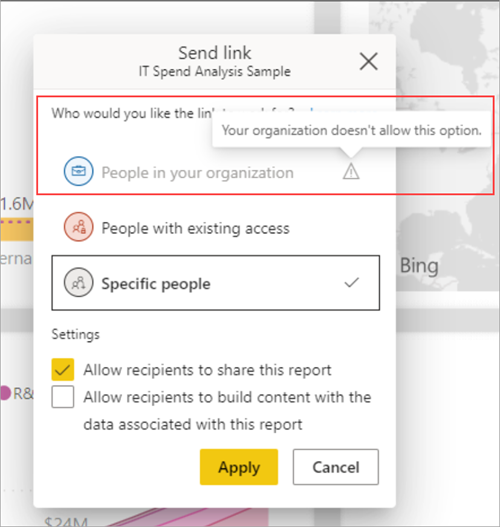
若要了解详细信息,请参阅链接设置。
启用 Microsoft Teams 集成
此设置允许组织访问使用 Microsoft Teams 和 Power BI 服务的功能。 这些功能包括从 Power BI 启动 Teams 体验(如聊天)、从 Teams 启动 Power BI 应用以及从 Teams 获取 Power BI 通知。 若要完全启用或禁用 Teams 集成,请与 Teams 管理员合作。
详细了解如何通过 Power BI 在 Microsoft Teams 开展协作。
自动为 Microsoft Teams 安装 Power BI 应用
通过自动安装可以更轻松地为 Microsoft Teams 安装 Power BI 应用,而无需更改 Microsoft Teams 应用设置策略。 此更改可加快安装速度,并且管理员不需要配置和维护应用设置策略所需的基础结构。
安装应用后,用户会在 Teams 中收到通知,并且可以更轻松地发现内容以及与同事协作。 适用于 Teams 的 Power BI 应用使用户能够打开所有 Fabric 内容。
在以下情况下,用户会自动安装:
- 适用于 Microsoft Teams 的 Power BI 应用在 Microsoft Teams 管理门户中设置为“允许”。
- Power BI 租户设置“自动为 Microsoft Teams 安装 Power BI 应用程序”为“已启用” 。
- 用户拥有 Microsoft Teams 许可证。
- 用户在 Web 浏览器中打开 Power BI 服务。
安装应用后,用户会在 Teams 中收到通知,并且可以更轻松地发现内容以及与同事协作。 适用于 Teams 的 Power BI 应用使用户能够打开所有 Fabric 内容。
若要了解详细信息,请参阅将 Power BI 应用添加到 Microsoft Teams。
启用用于 PowerPoint 的 Power BI 外接程序
用于 PowerPoint 的 Power BI 外接程序使用户可以将来自 Power BI 的实时交互式数据添加到 PowerPoint 演示文稿中。 有关详细信息,请参阅关于用于 PowerPoint 的 Power BI 外接程序。
启用此设置(默认设置)后,Power BI 中将提供用于打开加载了加载项的新 PowerPoint 演示文稿的入口点。 关闭此设置后,Power BI 中的入口点将不可用。
此集成要求组织的 Microsoft Office 管理员已启用对加载项的支持。
注意
如果关闭此设置,则不会阻止人们使用从 PowerPoint 开始的加载项。 若要完全阻止使用加载项将实时 Power BI 报表页添加到 PowerPoint 幻灯片,则必须在 Power BI 和 PowerPoint 中关闭加载项。
允许 DirectQuery 连接到 Power BI 语义模型
打开此设置(默认设置)后,用户可以使用 DirectQuery 连接到 Azure Analysis Services 或 Power BI 数据集。
若要了解有关 DirectQuery 的详细信息,请参阅在 Power BI Desktop 中使用 DirectQuery。
关闭此开关可有效地阻止用户将 Power BI 语义模型上的新复合模型发布到服务。 使用 Power BI 语义模型上的复合模型的现有报表将继续运行,并且用户仍可以使用 Desktop 创建复合模型,但无法将其发布到服务。
若要了解有关复合模型的详细信息,请参阅在 Power BI Desktop 中使用复合模型。
注意
与 Power BI 语义模型的实时连接不受此开关的影响,与 Azure Analysis Services 的实时连接或 DirectQuery 连接也不受其影响。 无论此设置处于打开还是关闭状态,这些连接都将继续有效。 此外,使用 Power BI 语义模型上的复合模型的任何已发布报表将继续运行,即使在发布这些报表后关闭了此设置。
来宾用户能够在其自己的租户中使用共享语义模型
此设置打开后,与组织中的用户共享语义模型的 Microsoft Entra B2B 来宾用户可以在自己的租户中访问和构建这些语义模型。
默认情况下,此设置对客户关闭。 、如果禁用此设置,来宾用户仍然可以访问提供商租户中的语义模型,但不能在自己的租户中访问这些语义模型。
允许特定用户打开外部数据共享
作为 Fabric 管理员,可以指定组织中的哪些用户或用户组可以通过就地机制与来自不同租户的来宾在外部共享语义模型。 然后,获得授权的来宾用户可以在自己的租户中发现、连接和使用这些共享语义模型。
禁用此设置后,用户便无法开启其拥有或管理的语义模型的外部共享功能,从而阻止任何用户外部共享语义模型。
注意
此设置与通过 Entra B2B 功能共享 Power BI 语义模型相关。 它与控制外部数据共享功能的“外部数据共享(预览)”和“用户可以接受外部数据共享(预览)”租户设置无关。 外部数据 sharigin 功能允许将数据从组织的 OneLake 存储位置共享到外部 Fabric 租户,并使用安全的 Fabric 到 Fabric 信道,而不是 Entra B2B。
用户可以将报表传送到 Power BI 中的 OneDrive 和 SharePoint
用户可以将报表传送到 OneDrive 和 SharePoint。 如果“用户可以设置订阅”设置也处于打开状态,则用户可以使用订阅来计划将这些报表传送到 OneDrive 或 SharePoint。